E-mailul este o componentă esențială a lumii de afaceri de astăzi. Cu toate acestea, adesea nu reușim să păstrăm o minte limpede în haosul e-mailurilor. Regulile din Outlook te ajută să gestionezi e-mailurile, astfel încât să nu pierzi de vedere imaginea de ansamblu. În acest ghid, vei afla cum să creezi reguli pentru a organiza automat e-mailurile și astfel să economisești timp.
Cele mai importante concluzii
- Prin utilizarea regulilor din Outlook, poți gestiona e-mailurile mai eficient.
- E-mailurile pot fi mutate automat în foldere specifice, ceea ce reduce aglomerarea din căsuța de primire.
- Personalizarea și ștergerea regulilor este simplă și rapidă.
Ghid pas cu pas
Pasul 1: Crearea unei reguli pentru expeditori specifici
În primul rând, dorim să creăm o regulă pentru e-mailurile de la un anumit expeditor, de exemplu René Fürst. Selectează e-mailul de la René și dă clic pe opțiunea „Reguli”. Alege „Mută întotdeauna mesajele de la René Fürst”. Acest lucru va crea o nouă regulă care va muta automat e-mailurile de la René într-un folder special.
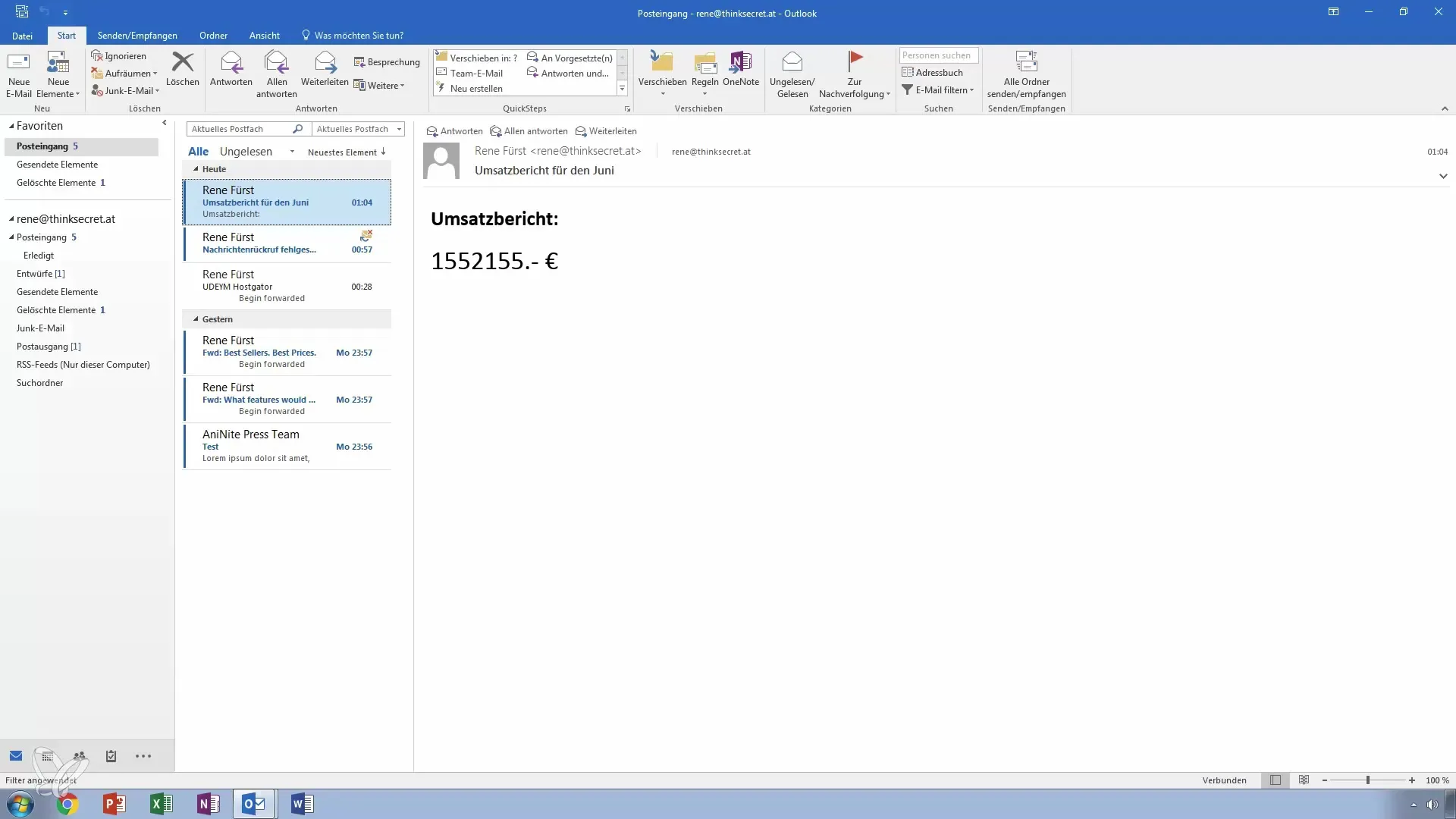
Dacă este necesar, creează un nou folder pentru a stoca e-mailurile acolo. Numește folderul „René”, de exemplu, și asigură-te că folderul este configurat pentru e-mailuri.
Pasul 2: Testarea regulii
Pentru a te asigura că regula funcționează, trimite-ți un e-mail de test. Pentru aceasta, dă clic pe „Trimite” și „Primește” pentru a iniția accesul la e-mailuri noi. Observă cum e-mailul este mutat în folderul corespunzător.
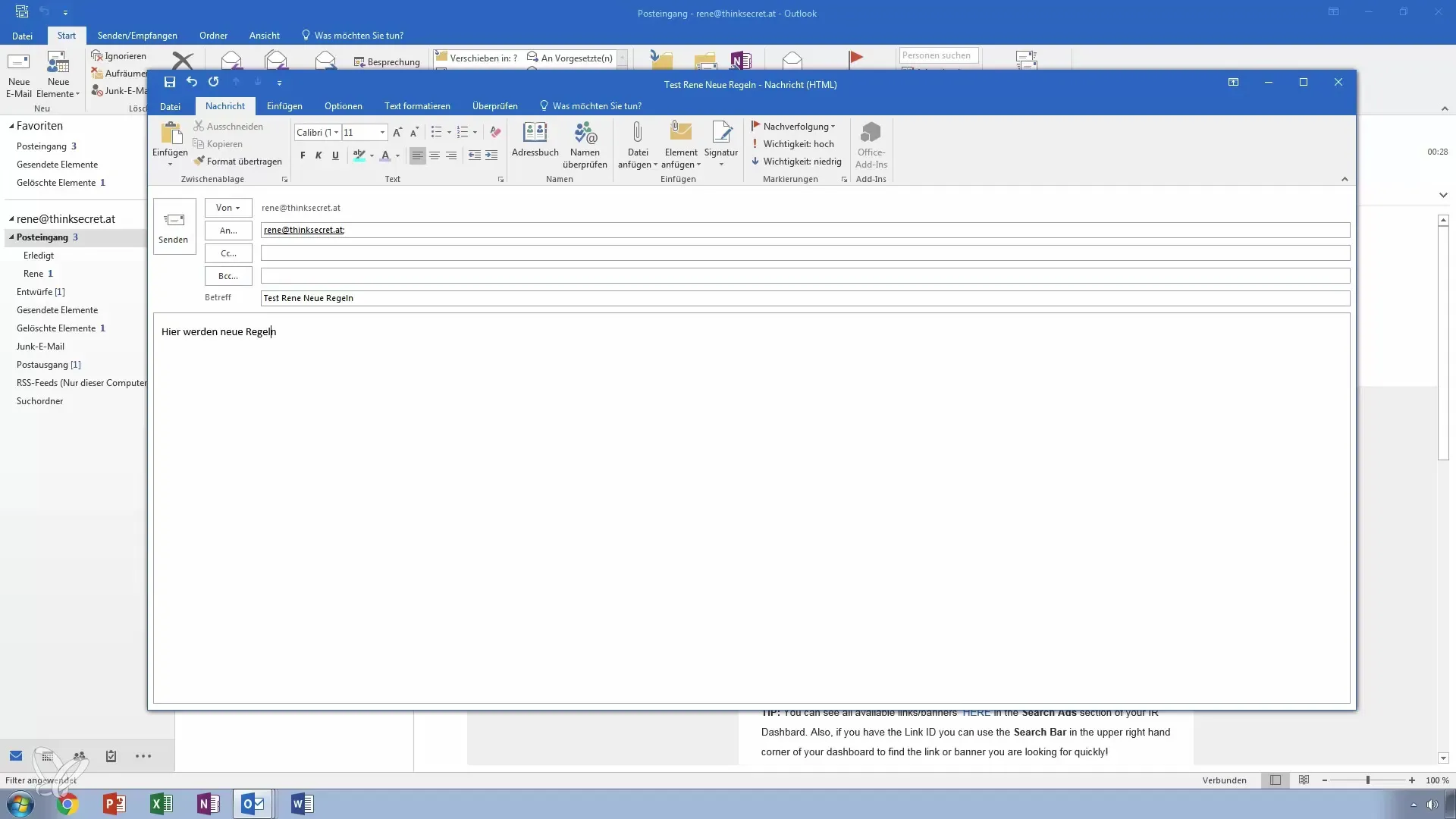
Pasul 3: Gestionarea și personalizarea regulilor
Dacă dorești să modifici sau să ștergi regula mai târziu, mergi din nou la „Reguli” și alege „Gestionează reguli și notificări”. Aici poți dezactiva, edita sau șterge regula. Fiecare dintre aceste opțiuni îți va permite să păstrezi controlul asupra organizării e-mailurilor tale.
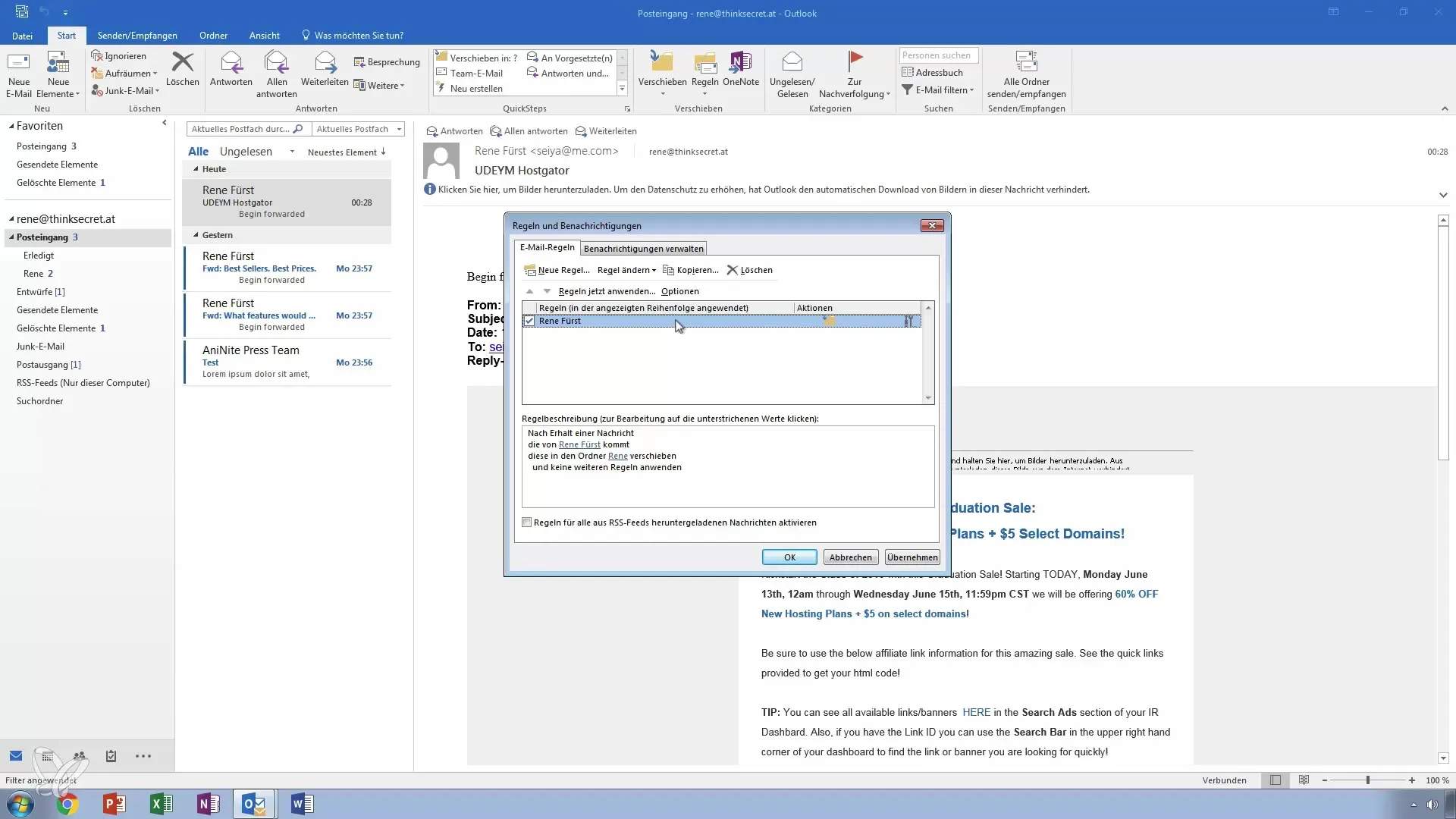
Pasul 4: Crearea unei reguli pe baza subiectului
O altă regulă utilă este să muți automat e-mailurile cu un anumit subiect, de exemplu „Test”, într-un folder special. Caută e-mailul cu subiectul „Test”, dă clic dreapta pe acesta și alege „Creează regulă”.
Alege condiția „Subiect conține Test” și definește folderul țintă în care aceste e-mailuri vor fi mutate.
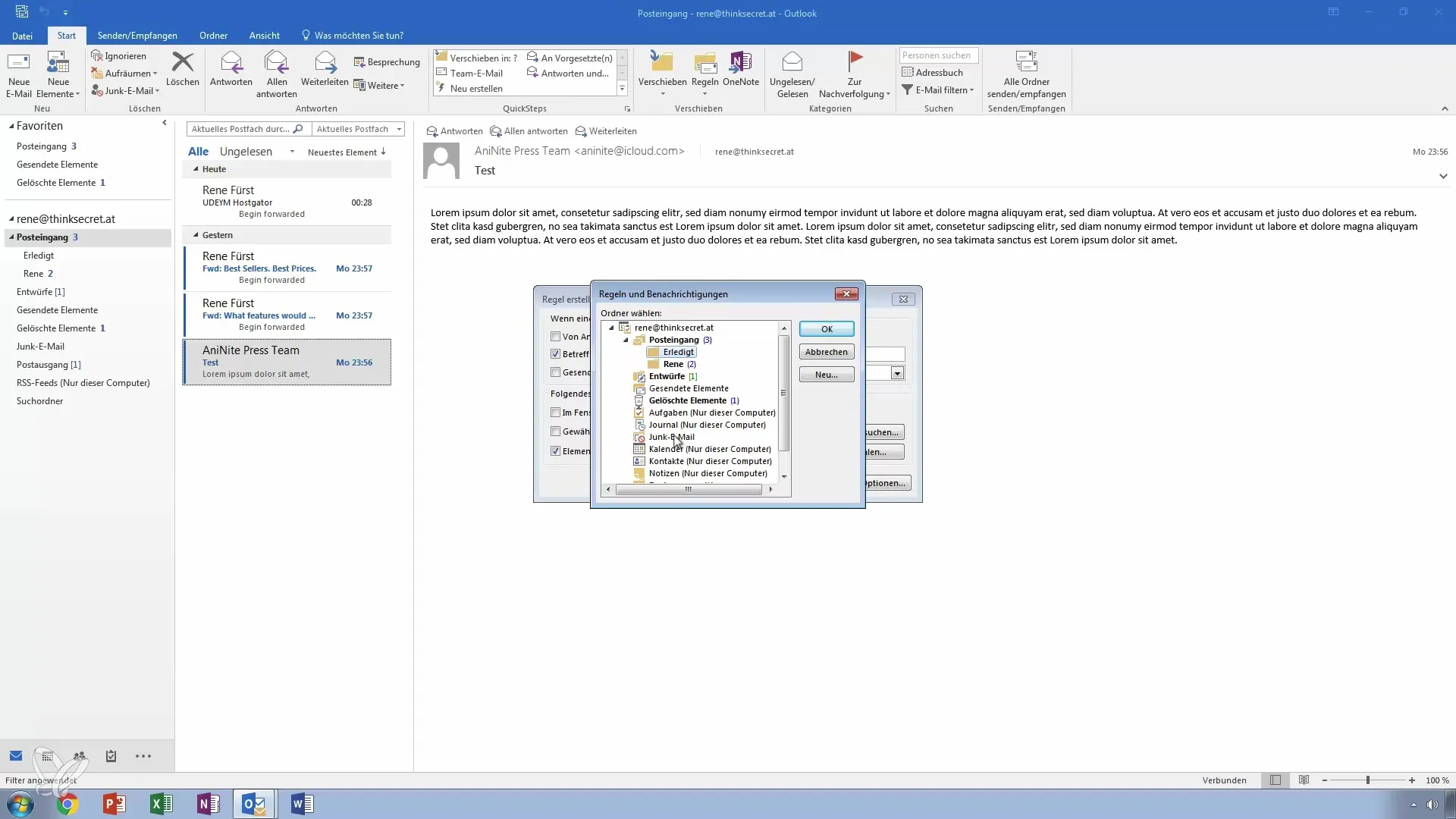
Pasul 5: Personalizarea și verificarea regulilor
Dacă regula nu funcționează așa cum te aștepți, o poți modifica în orice moment. Verifică lista regulilor și schimbă folderele sau condițiile asociate.
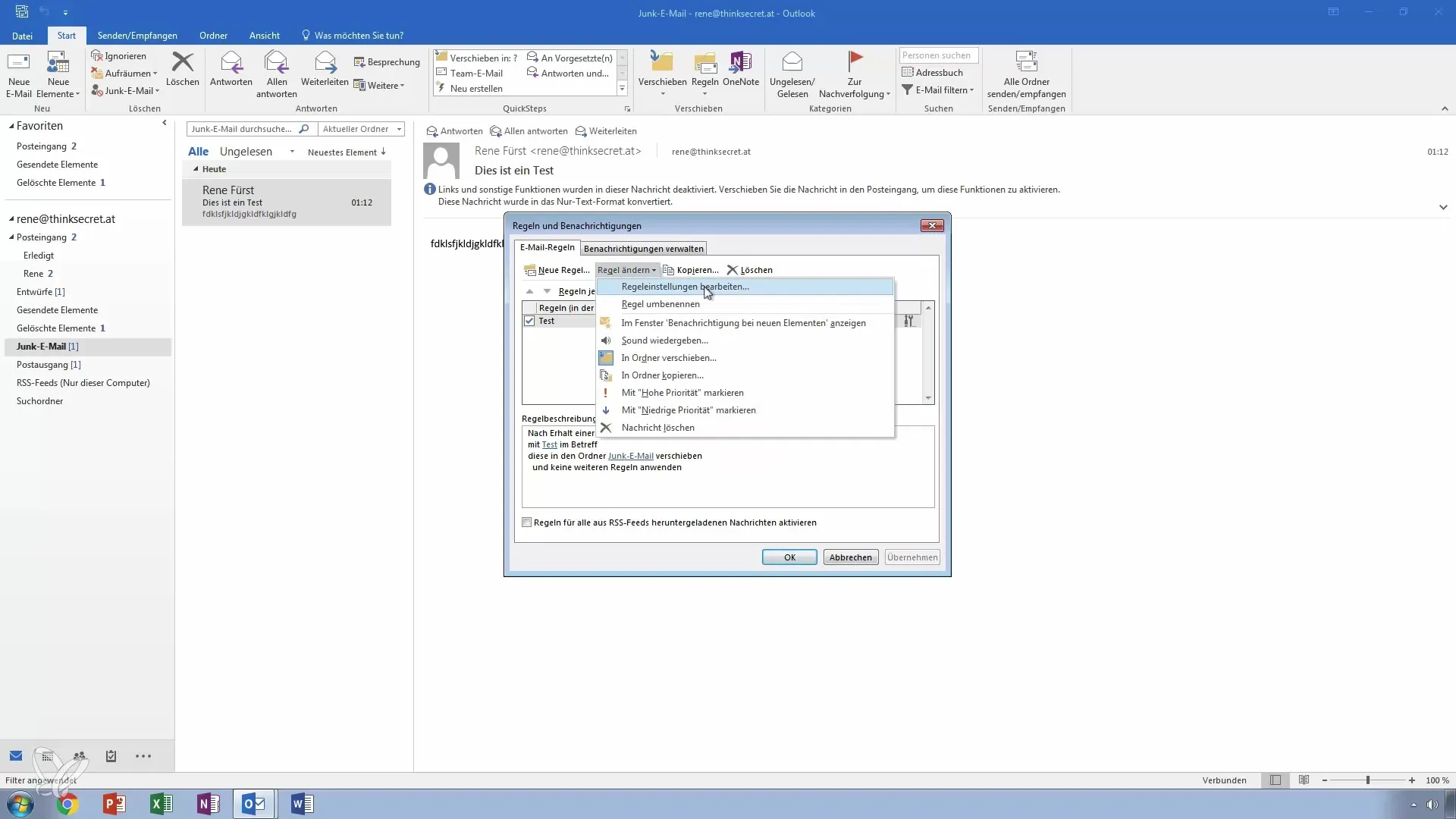
De asemenea, este posibil să te asiguri că e-mailurile sunt imediat șterse sau mutați în folderul de spam, dacă nu sunt necesare.
Rezumat – Gestionarea mai bună a e-mailurilor în Outlook: 14 reguli pentru o comunicare eficientă
Utilizarea regulilor în Outlook te ajută să gestionezi e-mailurile eficient și să reduci stresul. Poți muta e-mailurile în foldere specifice, automatiza acțiuni pe baza regulilor și astfel să păstrezi căsuța ta de e-mail ordonată. Cu câțiva pași simpli, îți poți recăpăta controlul asupra comunicării tale digitale.
Întrebări frecvente
Cum pot crea o regulă pentru un anumit expeditor?Alege e-mailul, mergi la „Reguli” și creează o regulă care mută e-mailul într-un folder specific.
Pot schimba o regulă mai târziu?Da, poți gestiona și personaliza regula în orice moment.
Ce se întâmplă cu e-mailurile după ce am creat o regulă?E-mailurile sunt mutate automat în folderul stabilit sau procesate conform condițiilor definite.
Pot șterge o regulă?Da, regulile pot fi șterse ușor prin „Gestionați reguli și notificări”.
Ce pot face dacă o regulă nu funcționează?Verifică condițiile regulii și asigură-te că sunt configurate corect.


